桌上型電腦win7系統重裝步驟
- PHPz轉載
- 2023-07-10 21:01:492182瀏覽
當我們遇到電腦系統崩潰、運作緩慢或感染病毒等問題時,為了解決這些問題,我們需要重新安裝系統。很多小夥伴不知道桌上型電腦系統重裝步驟,總是以為重裝系統很難。讓我們一起看看桌上型電腦如何安裝win7系統。下面是桌上型電腦安裝win7系統的步驟:。
具體的桌上型電腦win7系統重裝步驟如下:
1、開啟瀏覽器搜尋下載小白一鍵重裝系統軟體。關閉防毒軟體,開啟小白一鍵重裝系統。
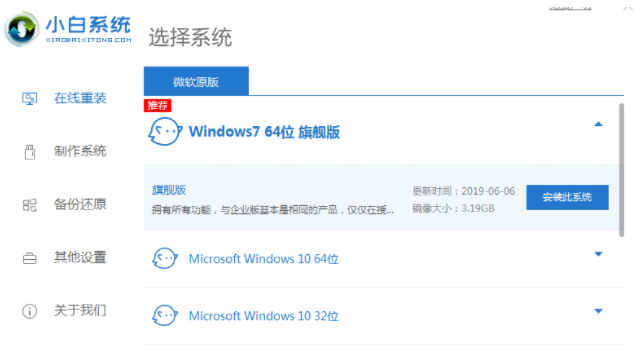
2、選擇需要安裝的Win10系統,點選安裝此系統。
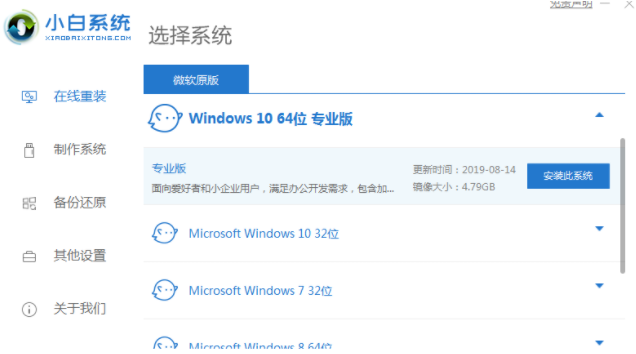
3、勾選需要的軟體,小白會安裝在新系統內。
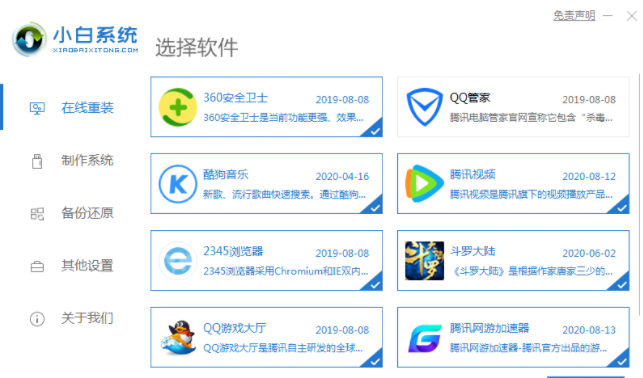
4、等待小白一鍵重裝系統下載系統映像檔和裝置軟體,下載完成後點選立即重裝進行win10安裝。
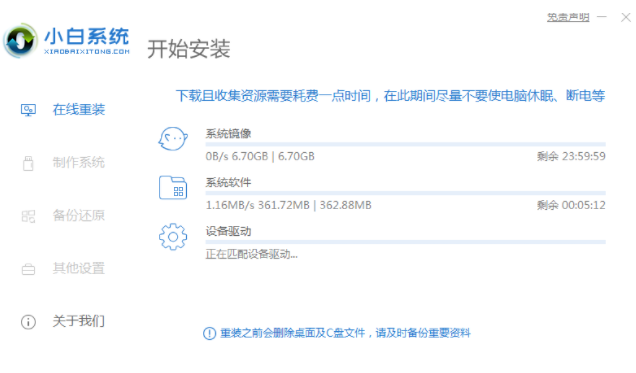
5、重啟進入小白pe,小白一鍵重裝系統開始幫助我們重裝系統我們不需要任何操作。
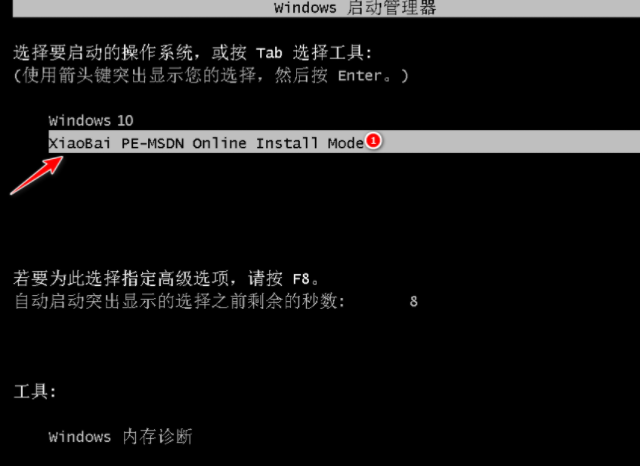
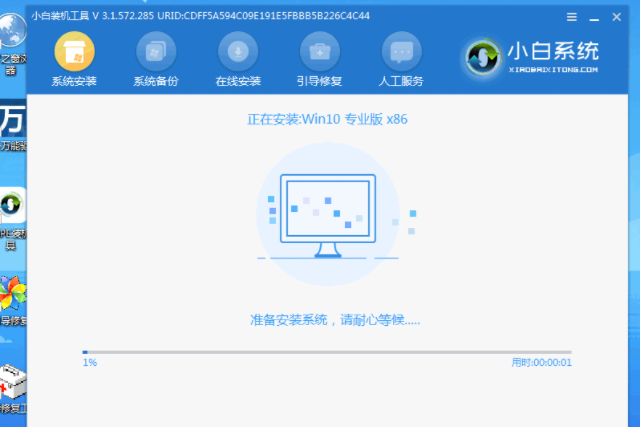
6、等待重裝完成後點選立即重新啟動即可,數次重新啟動後進入系統桌面就表示我的系統已經重裝完成啦!
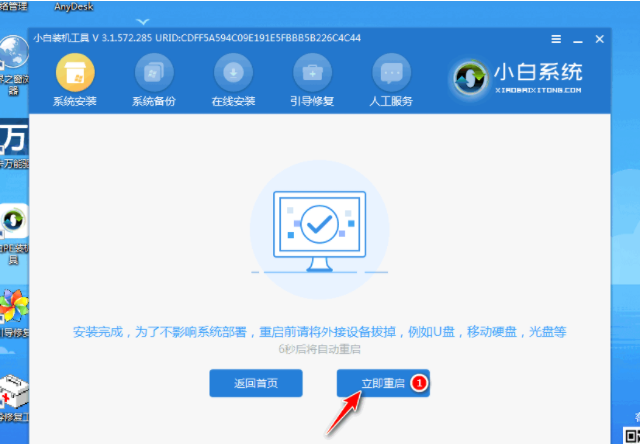
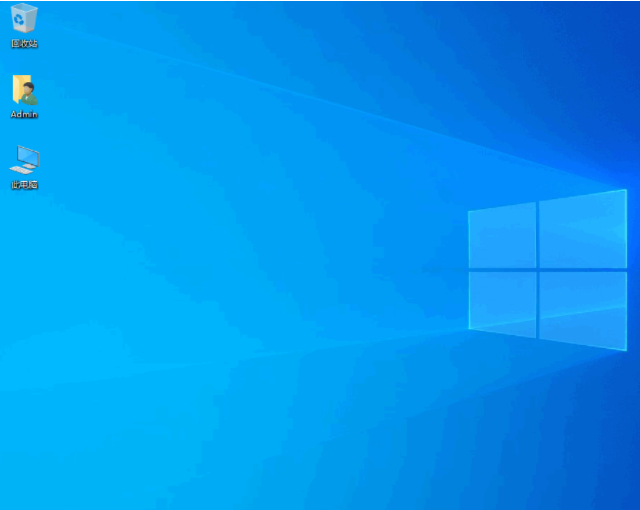
以上就是小編帶來的桌上型電腦win7系統重裝步驟的全部內容,希望可以提供幫助。
以上是桌上型電腦win7系統重裝步驟的詳細內容。更多資訊請關注PHP中文網其他相關文章!
陳述:
本文轉載於:windows7en.com。如有侵權,請聯絡admin@php.cn刪除

